Eksport do pliku CSV (przykład)
Wykonanie Eksportu do pliku CSV pozwala na skopiowanie do pliku CSV wszystkich lub tylko wybranych towarów (występujących w danym raporcie) z możliwością uwzględnienia aptek, w których dane produkty się znajdują.
Eksport do pliku CSV wybranych (zaznaczonych) towarów (przykład)
Kolejność działań:
1. Należy zaznaczyć w raporcie wybrane towary i wybrać przycisk Utwórz akcję > Eksport do pliku CSV:
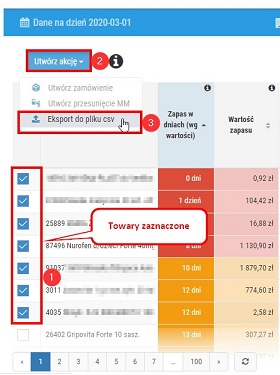
Rys. 1. Eksport do pliku CSV
2. Po wybraniu opcji należy wskazać sposób eksportu, czyli opcję całość dla wybranych towarów (pole wyboru domyślnie zaznaczone).
3. Następnie należy zdecydować czy w pliku CSV mają zostać uwzględnione punkty sprzedaży, w których dane towary się znajdują. Opcje do wyboru:
- Bez punktów sprzedaży (aptek) – aby nie uwzględnić listy aptek w pliku CSV wystarczy z poziomu wyświetlonego okna wybrać przycisk Eksport (pole całość dla wybranych towarów musi być zaznaczone), rys. 2. Po wykonaniu czynności utworzony zostanie plik CSV, który należy zapisać na dysku.
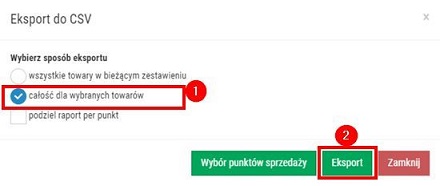
Rys. 2. Wskazanie sposobu eksportu
- Wszystkie punkty sprzedaży, w których dany towar się znajduje – aby w pliku CSV uwzględnić wszystkie apteki, w których znajdują się zaznaczone towary, należy zaznaczyć pole podziel raport per punkt i kliknąć Eksport. Po wykonaniu czynności utworzony zostanie plik CSV, który należy zapisać na dysku.
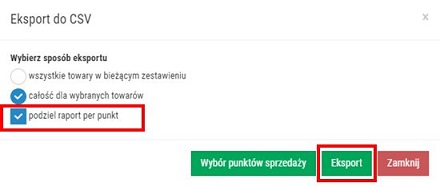
Rys. 3. W pliku CSV uwzględnione zostaną wybrane towary i wszystkie apteki, których dane produkty się znajdują
- Wybrane punkty sprzedaży – jeżeli użytkownik chce wybrać apteki, które mają zostać uwzględnione w pliku, to należy kliknąć Wybór punktów sprzedaży, np.:
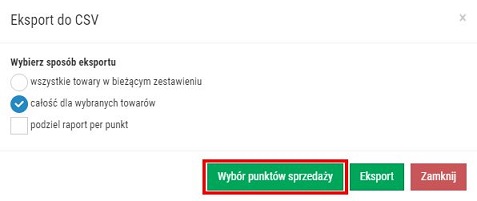
Rys. 4. W pliku CSV uwzględnione zostaną wybrane towary i wybrane apteki, których dane produkty się znajdują
Po wybraniu opcji wyświetlone zostanie okno z listą punktów sprzedaży, w których znajdują się dane towary (wszystkie pozycje na liście są domyślnie zaznaczone):
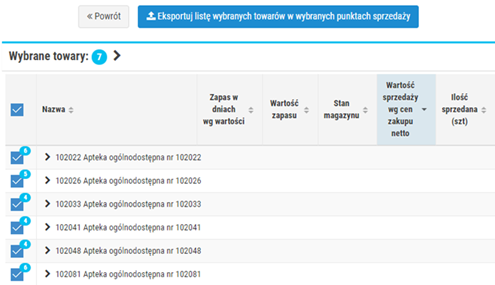
Rys. 5. Lista aptek, w których znajdują się wybrane towary
Wszystkie pozycje na liście (apteki) są domyślnie zaznaczone. Przy każdym punkcie sprzedaży widoczna jest liczba przypisanych towarów, np.  . Aby wyświetlić szczegóły (aby sprawdzić, które z wybranych towarów znajdują się w danej aptece), wystarczy rozwinąć wybraną pozycję, np.:
. Aby wyświetlić szczegóły (aby sprawdzić, które z wybranych towarów znajdują się w danej aptece), wystarczy rozwinąć wybraną pozycję, np.:
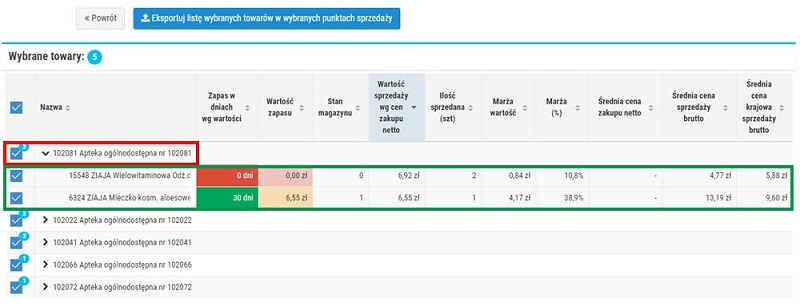
Rys. 6. Towary wybrane przez użytkownika, przyporządkowane do poszczególnych aptek
Aby nie uwzględniać wybranej apteki lub towaru w procesie eksportu, wystarczy odznaczyć odpowiednie pole wyboru, np.:
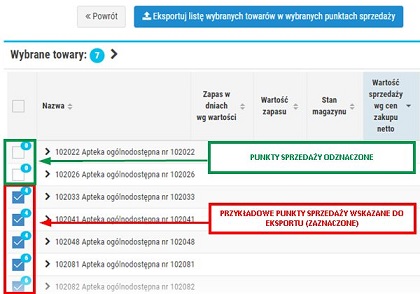
Rys. 7. Wybór punktów sprzedaży, przykład odznaczenia dwóch aptek, które nie zostaną uwzględnione w pliku CSV
Następnie należy wybrać przycisk Eksportuj listę wybranych towarów w wybranych punktach sprzedaży:
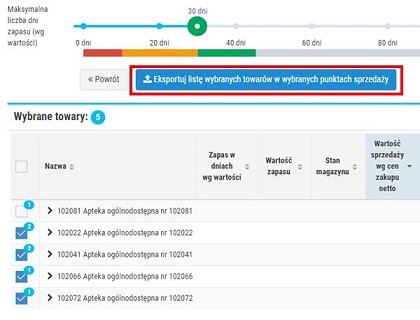
Rys. 8. Eksport do pliku CSV
Plik CSV można otworzyć w aplikacji Excel lub w innym dowolnym arkuszu kalkulacyjnym. Przykładowy plik CSV:
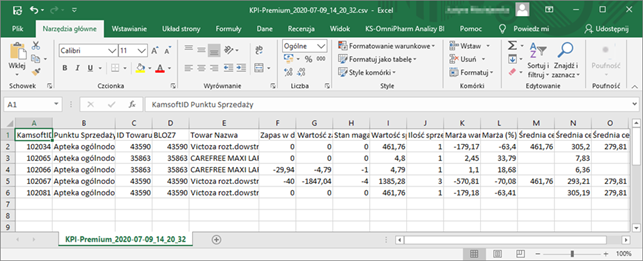
Rys. 9. Przykładowy plik CSV dane z raportu KPI Premium z uwzględnieniem punktów sprzedaży zostały wyświetlone w Excel
Eksport do pliku CSV całej listy towarów (przykład)
Kolejność działań:
1. Z poziomu danego raportu, należy wybrać przycisk Utwórz akcję > Eksport do pliku CSV:
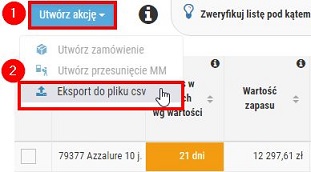
Rys. 10. Eksport całej listy towarów danego raportu
2. W wyświetlonym oknie pole wszystkie towary w bieżącym zestawieniu będzie domyślnie zaznaczone:
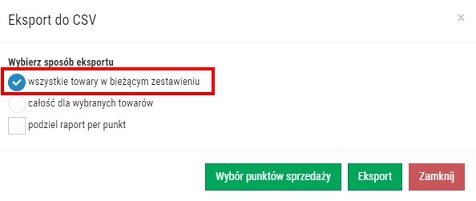
Rys.11. Sposób eksportu – wszystkie towary w zestawieniu (w raporcie KPI Premium)
3. Na tym etapie należy zdecydować czy punkty sprzedaży mają zostać uwzględnione w pliku. Opcje do wyboru:
- Eksport do pliku wyłącznie towarów, bez podziału na punkty sprzedaży – w tym celu należy wybrać przycisk Eksport (rys. 9). Po wykonaniu czynności utworzony zostanie plik CSV, który należy zapisać na dysku.
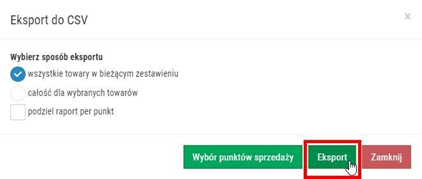
Rys. 12. Eksport całej listy towarów do pliku CSV
- Eksport do pliku CSV wszystkich towarów z raportu oraz wszystkich aptek – należy zaznaczyć pole wyboru przy opcji podziel raport per punkt, a następnie wybrać przycisk Eksport (rys. 10). Po wykonaniu czynności utworzony zostanie plik CSV, który należy zapisać na dysku.
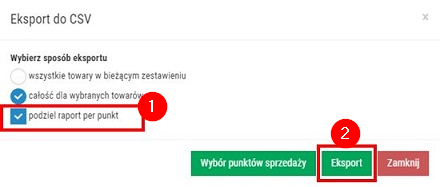
Rys. 13. Eksport całej listy towarów i wszystkich aptek do pliku CSV
- Eksport do pliku CSV wszystkich towarów z raportu z wybranych aptek – należy kliknąć przycisk Wybór punktów sprzedaży (rys. 11). Po wykonaniu czynności wyświetlona zostanie lista aptek, gdzie należy odznaczyć pola wyboru przy punktach sprzedaży, które mają zostać pomięte w procesie eksportu do pliku CSV. Następnie należy wybrać opcję Eksportuj listę wybranych towarów w wybranych punktach sprzedaży. Po wykonaniu czynności utworzony zostanie plik CSV, który należy zapisać na dysku (rys. 12).
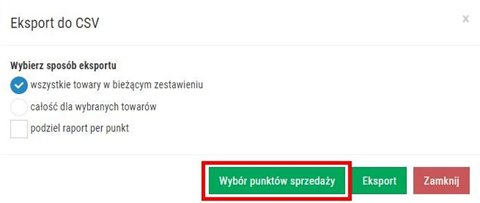
Rys. 14. Eksport całej listy towarów i wybranych aptek do pliku CSV
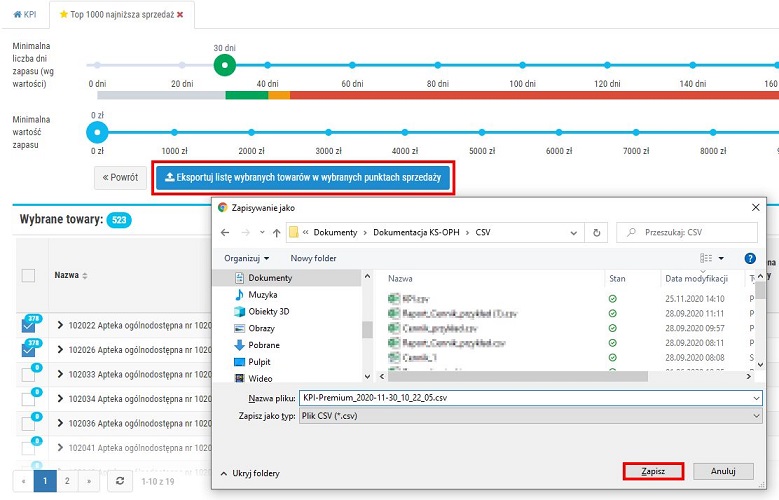
Rys. 15. Utworzenie i zapisanie pliku CSV